A programban felrögzített cég adatainak megadására, módosítására a Karbantartás menüponton belül, a Rendszerbeállítások / Cégadatok fülön van lehetőség. A félkövér betűvel, illetve a sárga színnel jelölt mezők kitöltése kötelező. Először adjuk meg a fontosabb adatokat, úgy, mint Cégnév, Telephely, Adószám, majd az Elérhetőségeinket és Banki adatainkat.
Ezek az opcionális adatok is automatikusan beemelődnek majd, ha például új dokumentumot készítünk, valamint megkönnyítik jövőbeni munkánkat.
Ha cégünknek több cégprofilja is van, amihez más bankszámlaszámok tartoznak, akkor létrehozhatunk egy új szállítói profilt. Ugyanitt a Cégadatok menün belül a Cég profilnál található kis + jellel rögzíthetjük. Ezt követően lenyíló listában fognak megjelenni a cégprofilok, ahonnan ki tudjuk majd választani az épp aktuálisat.
KATA adózási forma törvényi változásaival kapcsolatos fejlesztések
2022. szeptember 1-jén hatályukat vesztik a kisadózó vállalkozások tételes adójának (a kisadózó vállalkozások tételes adójáról és a kisvállalati adóról szóló 2012. évi CXLVII. törvény – régi KATA) szabályai. Aktuális szoftver verziónkba beépítésre kerültek olyan funkciók, amelyekkel megkönnyítjük azon felhasználóink munkáját, akik továbbra is a KATA adózási formát választják. Az új beállítások elvégzése nem kötelező, de segítségükkel minimalizálható a hibázási lehetőség.
Abban az esetben ha cége Kisadózó beállítással rendelkezik (Karbantartás / Rendszer beállítások / Cégadatok menüpontban tekinthető meg), az aktuális program verzió első indításkor minden felhasználó számára egy tájékoztató üzenetet küld, miszerint ha ezentúl a KATA adózási formát kívánja választani, célszerű egy új beállítást eszközölni. Ez szintén a Karbantartás / Rendszer beállítások / Cégadatok menüpontban érhető el és akkor válik aktiválhatóvá, ha a Kisadózó opció is bejelölt: Számlázás tiltása nem magánszemélyeknek

Az új beállítás nem minősül kötelezőnek, például a kivételt képző tevékenységi körökkel rendelkezők miatt, ők továbbra is állíthatnak ki számlát vállalkozások irányába.
A funkció aktiválásának hatására kimenő számla mentésekor a program figyelmeztető üzenetet küld, hogy a vevő nem magánszemély és cég számára kiállított számla esetén a KATA adóalanyiság alól ki fog kerülni. 2022.09.01 előtti teljesítési dátum esetén az üzenet nem ugrik fel.

A hibázás lehetőségét elkerülendő, célszerű ellenőrizni, hogy a vevő törzs megfelelően legyen paraméterezve. Az ügyfél adatlapon a „Magánszemély” jelölő aktiválásával állítható be (az Ügyfélkezelés / Ügyfelek menüpontban).
A fenti működés érvényes a kimenő számla importra és a számla letöltés szinkronra is. A szoftver nem fogja berögzíteni azokat a bizonylatokat, amelyek nem magánszemélynek kerültek kiállításra, ha aktiválva van az új lehetőség.
Házipénztár programok bővítése
Az Ügyfelek adatlapján önálló Házipénztár szoftver esetén is elérhetővé vált a „KATA” jelölő (a főkönyvi feladással is átadásra kerül). A funkció a Perfekt és Prémium változatokban érhető el.
Cég profil létrehozása
A programban több szállítói profilt is létrehozhatunk. Ez abban az esetben lehet szükséges, hogy ha a cég több bankszámlaszámmal rendelkezik, illetve ha azt szeretnénk, hogy bizonyos bizonylatokon más szállítói adatokat szeretnénk feltüntetni.
Új szállítói profilt a Karbantartás / Rendszer beállítások / Cégadatok fülön tudunk rögzíteni.

A ![]() jelre kattintva tudunk új profilt felvinni.
jelre kattintva tudunk új profilt felvinni.

Felrögzítést követően bizonylatkiállításkor kiválasztható a megfelelő profil.

Cégprofil oldali bankszámlaszám kezelés
Amennyiben szoftvere támogatja a cégprofil kezelést, az új verzióban elérhetővé vált a bankszámlaszámok ettől függő kezelése / megjelenítése. Ez azt jelenti, hogy amennyiben bizonylatolás közben cégprofil váltás történik, a nyomtatásban a megadott cégprofilhoz rendelt bankszámlaszám adatok jelennek meg.
A korábbi működés természetesen megmaradt. Tehát továbbra is a Rendszer beállítások, valamint a Törzsadatok menüpontban van lehetőség az új bankok felrögzítésére, illetve alapértelmezettnek jelölésére.

A bizonylatsablonokon való megjelenítés is történhet a korábbi makrók szerint:

Újdonságként az alábbi képen látható, „Kapcsolt banki adatok” fülön elérhető tartalom került a szoftverbe. Fontos, hogy az itt felsorolt bankok csak az adott cégprofil használata esetén fognak érvényesülni.


Látható, hogy egy cégprofilhoz akár több bank is megadható. Ez szintén a „Banki adatok kiválasztása” gombbal tehető meg.

Az itt megadott banki adatok megjelenítéséhez a bizonylatsablonokon négy új makró került megvalósításra: „BANKSZAMLANEV_BLOKK”, „BANKSZAMLA_BLOKK”, „BANKSZAMLAIBAN_BLOKK”, „BANKSZAMLASWIF_BLOKK” megnevezésekkel.

Hatására megjelennek a bizonylaton beállításra került cégprofilhoz tartozó banki adatok. Fontos, hogy az új makrók alapból tartalmazzák a sablonon megjelenő „Bankszámlaszám:”, „SWIFT:”, „IBAN:” és „Bank:” feliratokat is, így a makrót csak üres sorban lehet elhelyezni!

Amennyiben a cégprofil módosításra kerül, úgy a különböző „blokkok” automatikusan az annak megfelelő paraméterezést jelenítik meg.

Az új sablon makrók használata a korábbiak mellett technikailag megengedett, de ha át szeretnénk állni a tisztán cégprofil függő megjelenítésre, célszerű a régieket letörölni a duplikált adatmegjelenítés miatt.
Több bankszámlaszám kezelése a bizonylatokon
A funkció Start programokban nem érhető el!
A programban lehetőséget biztosítunk Ügyfeleinknek arra, hogy a bizonylat sablonokon a Saját profil szekcióban az eddig 1 bankszámlaszám helyett, több bankszámlaszámot lehessen felrögzíteni és megjeleníteni, makrózható módon.
Ehhez átalakítottuk a Karbantartás -> Rendszerbeállítások -> Cégadatok menüpontot és kiegészítettük egy Banki adatok füllel az ablakot, ahová átvezetésre kerültek a bizonylatokon szerepeltethető Bankszámla adatok:

A Banki adatok szerkesztése gomb segítségével tudjuk rögzíteni a további bankszámla számainkat, amiket később szerepeltetni szeretnénk a bizonylatainkon:

A bankszámlaszámok rögzítésénél a bankszámlához tartozó Kód mező kötelező mező. Ide egy 3 karakteres azonosítót kell felrögzíteni, ami alapján megtörténik a bankszámlaszám azonosítása.
Ahhoz, hogy több bankszámlaszám szerepeljen a bizonylaton, át kellett alakítanunk a bizonylatsablonok banki makró kezelését. A friss verzióban a bankszámlaszámok makróinak hozzadásánál megkérdezzük, hogy a makróval melyik bankszámlaszám adatait szeretné szerepeltetni:


A makrók hozzáadása után a következő struktúrában jelennek meg a makrók: <BANKSZAMLASZAM>(Bankszámlaszámhoz megadott 3 karakteres Kód)

A bankszámla szerkesztő opció elérhető a Karbantartás -> Törzsadatok -> Pénzügy -> Banki adatok menüpont alatt is!
Csoportos általános forgalmiadó-alanyiság esetén megadható és nyomtatható a csoportazonosító »
A számla kötelező adattartalmára vonatkozó előírásoknak megfelelően, mind a saját, mind az ügyfeleink esetében rögzíthető és a számlákon nyomtatható – csoportos áfa-alanyiság esetén – a csoportazonosító szám.
Saját vállalati profilunkat a Karbantartás / Beállítások / Rendszerbeállítások pont Cégadatok fülén bővíthetjük ki szükség esetén a Csoportazonosítóval.
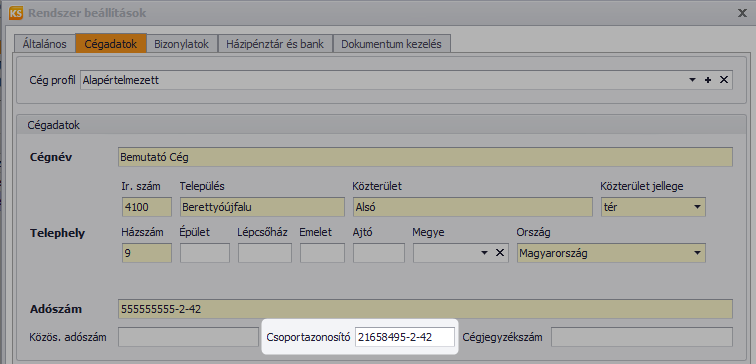
Csoportazonosító rögzítése saját vállalati adatokhoz
Ügyfeleink adatlapján az Alapadatok részen, a Csoportazonosító mezőben adhatjuk meg a csoportazonosítót.
A számlán történő csoportazonosító megjelenítéséhez a számlázáskor használt sablon módosítására is szükség van.
A Karbantartás / Törzsadatok / Bizonylatok / Bizonylat sablon pontban szerkeszthetők a sablonok beállításai. A módosítani kívánt sablon szerkesztőablakán, az Ügyfél profil és a Saját profil füleken is ki kell választani és el kell helyezni az aktuális profil szerkezetben a csoportazonosító nyomtatásához szükséges makrókat.
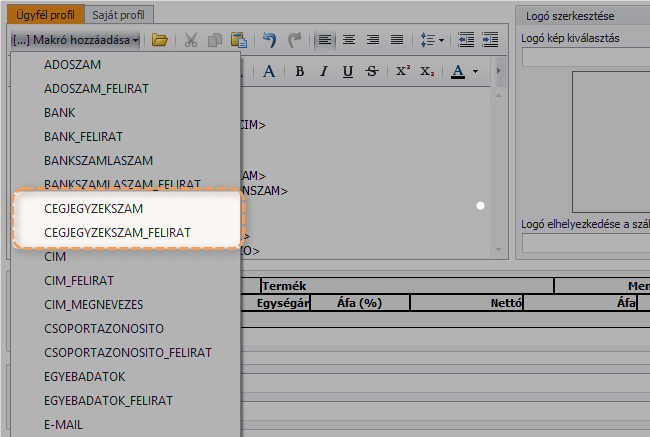
Csoportazonosító elhelyezése a bizonylatsablonon
A beállítások elvégzése után már, nyomtatásban is megjelenik a saját, illetve partner adatokhoz kapcsolódó Csoportazonosító.
Kapcsolódó ajánlott bejegyzéseink:
Saját cégadatok kezelése » , Bizonylatsablonok paraméterezési lehetősége »
Hasznosnak találta a cikket?
Nagyszerű!
Köszönjük visszajelzését
Sajnáljuk, hogy nem tudtunk segíteni
Köszönjük visszajelzését
Visszajelzés elküldve
Köszönjük közreműködését és megpróbljuk a cikket kijavítani